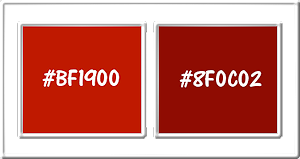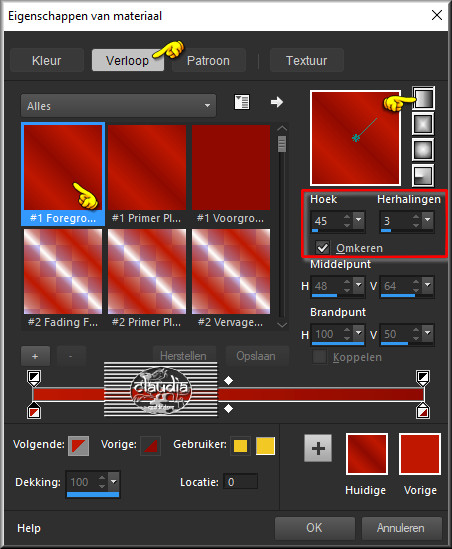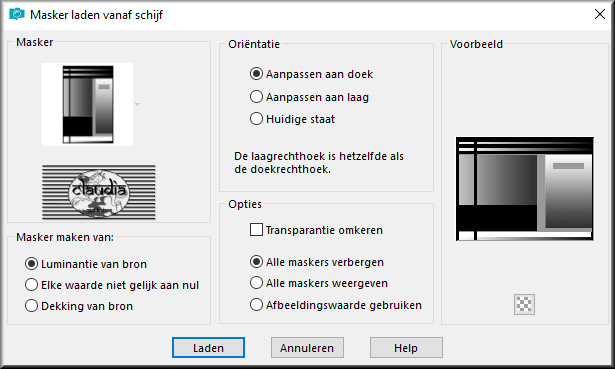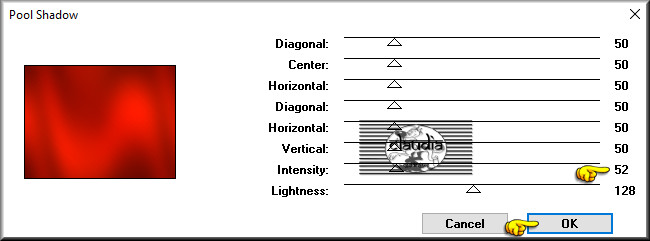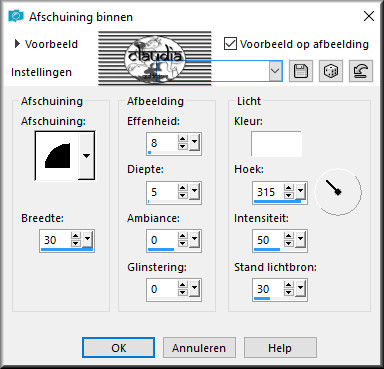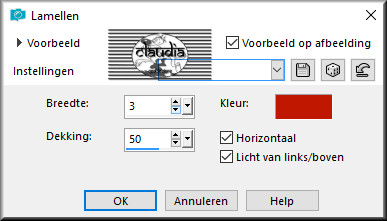|
Deze tutorial is auteursrechtelijk beschermd door Linette, alle rechten voorbehouden. Deze les is geschreven in PSP X9 op 30-12-2017. Ik heb de persoonlijke toestemming van Linette om haar lessen te vertalen uit het Frans. Merci beaucoup Linette, que je pouvez traduire vos leçons en Néerlandais Claudia.
Materialen : Het Masker "masque" steek je in de juiste map van jou PSP versie : Corel_07/Maskers.
De gebruikte filters in deze les :
Klik op de onderstaande banner om naar de originele les te gaan :
Kleurenpallet :
Voorgrondkleur = #BF1900
1. Open een Nieuwe afbeelding van 600 x 450 px, transparant.
2. Lagen - Nieuwe rasterlaag.
3. Lagen - Masker laden/opslaan - Masker laden vanaf schijf : masque
Lagen - Samenvoegen - Groep samenvoegen.
4. Effecten - Randeffecten - Accentueren.
5. Activeer de laag "Raster 1" in het Lagenpallet (= de onderste laag).
6. Effecten - Insteekfilters - Greg's Factory Output Vol. II - Pool Shadow :
7. Activeer opnieuw de bovenste laag in het Lagenpallet (= Groep - Raster 2). Verticaal = 2
8. Open uit de materialen de tube "tubes fleurs".
9. Open uit de materialen de tube "tube-femme".
10. Selecties - Alles selecteren.
Selecties - Alles selecteren.
11. Afbeelding - Randen toevoegen : 15 px met de Achtergrondkleur : #8F0C02, Symmetrisch aangevinkt.
12. Effecten - Textuureffecten - Lamellen : Kleur = Voorgrondkleur
13. Laat de selectie actief !!!
14. Selecties - Omkeren. Verticaal = 5 Herhaal nogmaals de Slagschaduw maar zet nu Verticaal en Horizontaal op -5.
15. Selecties - Niets selecteren.
16. Afbeelding - Randen toevoegen : 5 px met de Achtergrondkleur : #8F0C02, Symmetrisch aangevinkt.
17. Activeer de Toverstaf, Doezelen en Tolerantie op 0.
18. Effecten - 3D Effecten - Afschuining binnen : de instellingen staan goed.
19. Afbeelding - Randen toevoegen : 20 px met de Achtergrondkleur : #8F0C02, Symmetrisch aangevinkt.
20. Effecten - Insteekfilters - penta.com - color dot : de instellingen staan goed.
21. Afbeelding - Randen toevoegen : 5 px met de Voorgrondkleur : #BF1900, Symmetrisch aangevinkt.
22. Effecten - 3D Effecten - Afschuining binnen : de instellingen staan goed.
23. Lagen - Nieuwe rasterlaag.
Sla je werkje op als JPG-formaat en dan is deze mooie les van Linette klaar.
© Claudia - Januari 2018.
|